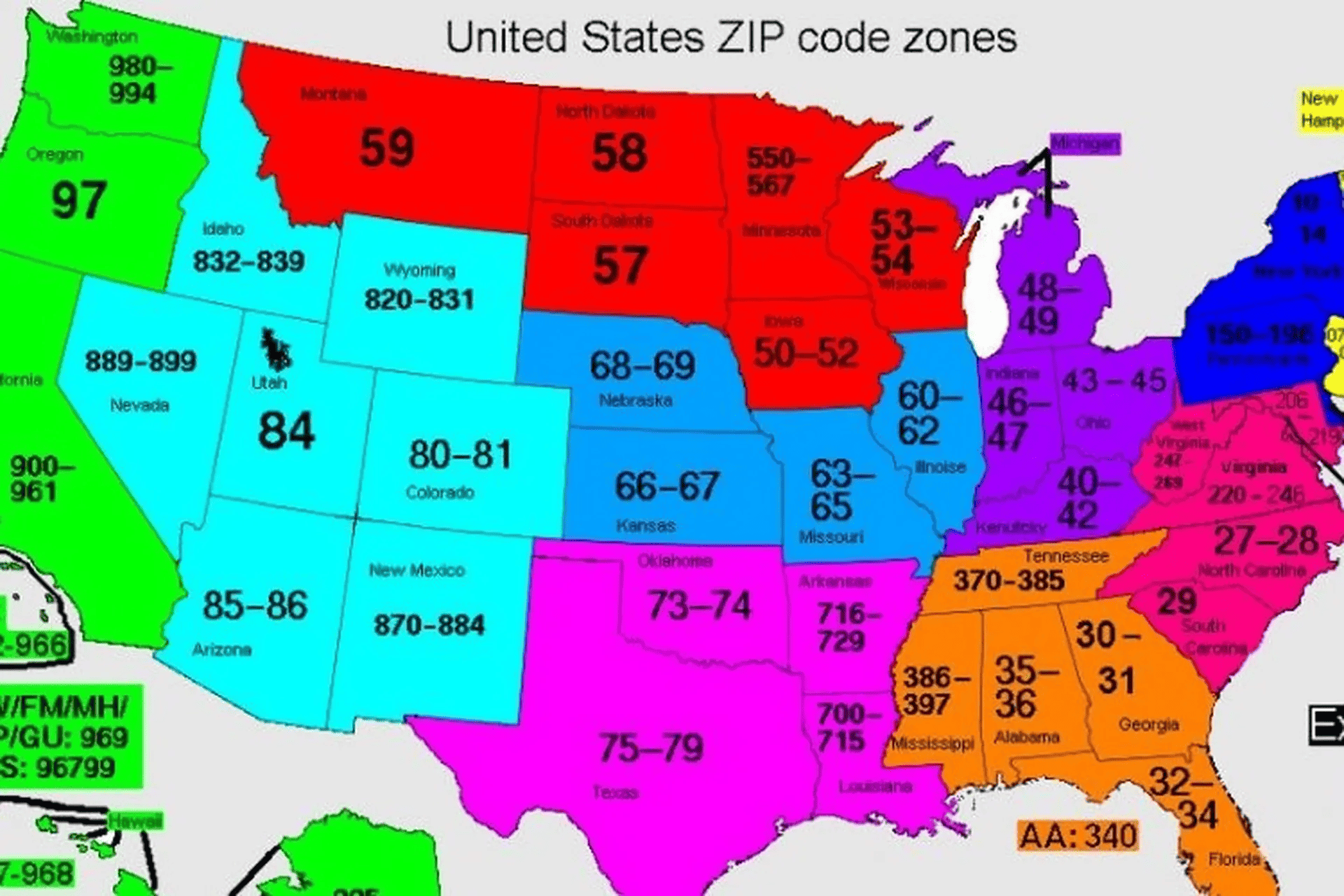Kiểm tra mã vạch bằng Google là phương pháp giúp người dùng xác minh thông tin sản phẩm một cách nhanh chóng và dễ dàng. Chỉ với vài thao tác đơn giản, bạn có thể tra cứu những thông tin về sản phẩm mà không cần đến ứng dụng chuyên dụng. Hãy cùng In Sơn Nguyên tìm hiểu chi tiết cách sử dụng Google như một công cụ kiểm tra mã vạch hiệu quả qua bài viết sau nhé!
1. Kiểm tra mã vạch bằng Google (check mã vạch) là gì?
Kiểm tra mã vạch là quá trình quét hoặc nhập mã số in trên bao bì sản phẩm nhằm truy xuất thông tin chi tiết liên quan. Mã vạch được tạo nên từ các vạch đen trắng xen kẽ, đóng vai trò như “chứng minh thư” giúp nhận diện sản phẩm một cách chính xác. Việc kiểm tra mã vạch không chỉ giúp người tiêu dùng biết được nguồn gốc, xuất xứ, tên nhà sản xuất mà còn hỗ trợ phân biệt hàng thật – hàng giả, góp phần bảo vệ quyền lợi khi mua sắm.
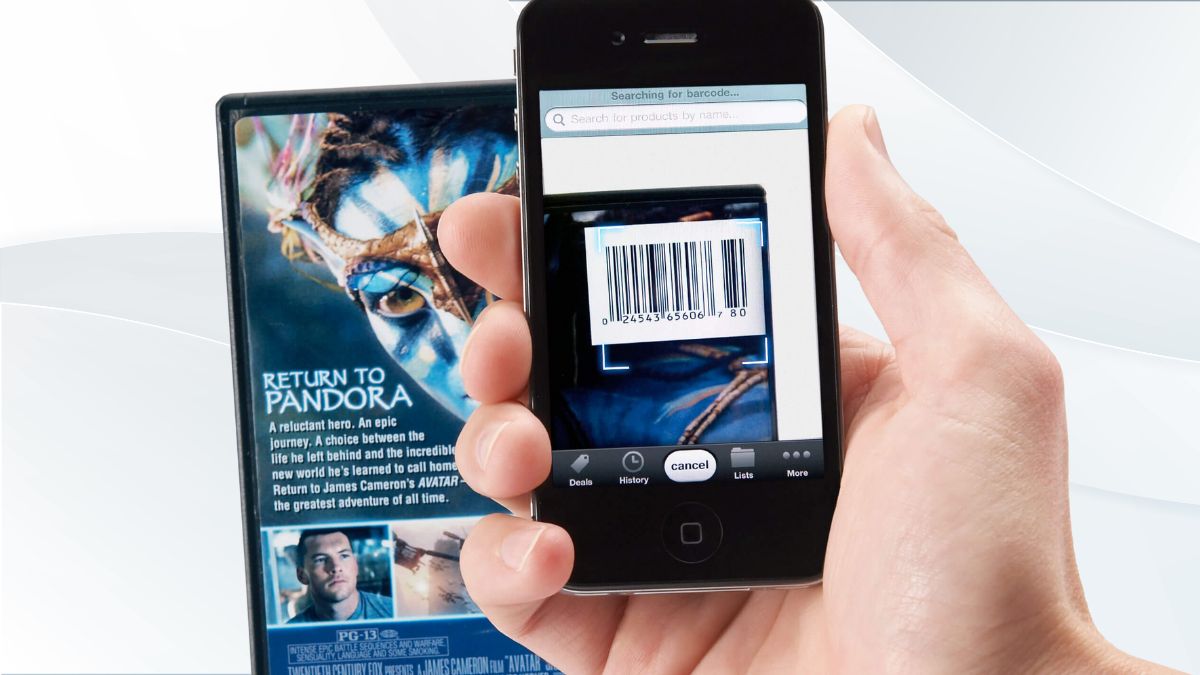
2. Kiểm tra mã vạch bằng Google giúp bạn biết được những thông tin gì?
Khi kiểm tra mã vạch bằng Google, bạn có thể tìm thấy rất nhiều dữ liệu phong phú về sản phẩm. Đây là cách nhanh chóng và tiện lợi để kiểm tra mọi thông tin cần thiết trước khi đưa ra quyết định mua sắm. Dưới đây là những thông tin phổ biến mà bạn có thể thu được:
- Tên sản phẩm: Thông tin cơ bản đầu tiên hiện ra, giúp bạn xác định chính xác sản phẩm đang cầm trên tay.
- Nhà sản xuất: Hiển thị tên thương hiệu hoặc công ty sản xuất, giúp bạn đánh giá mức độ uy tín và nguồn gốc của sản phẩm.
- Thành phần: Đặc biệt quan trọng với thực phẩm, mỹ phẩm và dược phẩm. Bạn có thể kiểm tra sản phẩm có chứa chất gây dị ứng hoặc thành phần không mong muốn hay không.
- Giá cả: Một số ứng dụng cho phép bạn so sánh giá tại nhiều điểm bán, hỗ trợ mua sắm thông minh với mức giá tối ưu.
- Đánh giá từ người dùng: Những chia sẻ, đánh giá từ khách hàng thực tế giúp bạn có cái nhìn khách quan hơn trước khi quyết định mua.
- Hướng dẫn sử dụng: Đối với các sản phẩm kỹ thuật hoặc cần thao tác đặc biệt, bạn có thể tra cứu nhanh cách sử dụng chi tiết.
- Thông tin dinh dưỡng: Đối với thực phẩm, bạn có thể biết lượng calo, chất béo, đường,… để lựa chọn phù hợp với chế độ ăn.
- Ngày sản xuất – hạn sử dụng: Giúp đảm bảo sản phẩm còn mới và an toàn khi sử dụng.
- Liên kết website chính thức: Một số mã vạch dẫn trực tiếp đến trang web của nhà sản xuất để bạn dễ dàng tìm hiểu thêm.
- Mã khuyến mãi: Một số sản phẩm tích hợp mã giảm giá trong mã vạch, giúp bạn tiết kiệm hơn khi mua sắm.

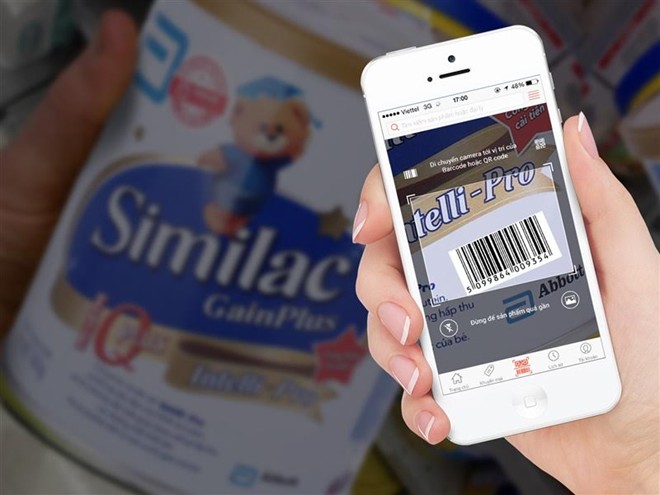
Lưu ý: Không phải mã vạch nào cũng cung cấp đầy đủ các thông tin trên. Việc hiển thị thông tin phụ thuộc vào dữ liệu được nhà sản xuất cập nhật trong hệ thống mã vạch.
Tìm hiểu thêm: Mã vạch 059 là của nước nào? Giải đáp chi tiết
3. Mục đích của việc kiểm tra mã vạch bằng Google
Việc kiểm tra mã vạch bằng Google không chỉ đơn thuần là thao tác tra cứu thông tin, mà còn mang lại nhiều lợi ích thiết thực cho người tiêu dùng như:
- Xác minh hàng chính hãng: Mã vạch đóng vai trò như “chứng minh thư” của sản phẩm, giúp người dùng phân biệt hàng thật – hàng giả một cách nhanh chóng. Qua đó, bạn có thể tránh mua phải hàng nhái, kém chất lượng và bảo vệ quyền lợi khi mua sắm.
- Kiểm tra nguồn gốc xuất xứ: Việc tra cứu mã vạch giúp xác định rõ nơi sản xuất, đóng gói của sản phẩm. Điều này đặc biệt quan trọng với các mặt hàng tiêu dùng như thực phẩm, mỹ phẩm hay dược phẩm, mang lại sự an tâm về nguồn gốc và chất lượng.
- Tìm hiểu thông tin chi tiết về sản phẩm: Chỉ với một lần quét, bạn có thể dễ dàng truy cập vào các thông tin liên quan.
4. Cách kiểm tra mã vạch bằng Google để xác minh hàng thật hay giả hiệu quả
Chỉ với vài thao tác trên điện thoại hoặc máy tính, bạn đã có thể truy xuất được nguồn gốc, thông tin chi tiết và độ tin cậy của sản phẩm. Dưới đây là những cách phổ biến và dễ thực hiện nhất để kiểm tra mã vạch bằng Google mà bạn có thể tham khảo:
4.1. Sử dụng Google trên PC máy tính
Bạn hoàn toàn có thể kiểm tra mã vạch nhanh chóng ngay trên trình duyệt Google Chrome bằng cách sử dụng tiện ích mở rộng. Dưới đây là hướng dẫn chi tiết:
- Bước 1: Cài đặt tiện ích “Generator and Reader”: Truy cập vào Chrome Web Store, tìm kiếm tiện ích có tên “Generator and Reader – QR Code”, sau đó nhấn “Thêm vào Chrome” để cài đặt.
- Bước 2: Mở mã vạch cần kiểm tra: Trên trình duyệt, mở hình ảnh chứa mã QR/mã vạch. Nhấp chuột phải vào hình ảnh, chọn “Generator and Reader”, rồi bấm tiếp “Scan QR Code” để bắt đầu quét.
- Bước 3: Xem kết quả hiển thị: Ngay sau khi quét, toàn bộ thông tin liên quan đến mã vạch hoặc mã QR sẽ được hiển thị trực tiếp trên màn hình. Bạn có thể đọc nội dung hoặc truy cập liên kết được mã hóa trong mã vạch.

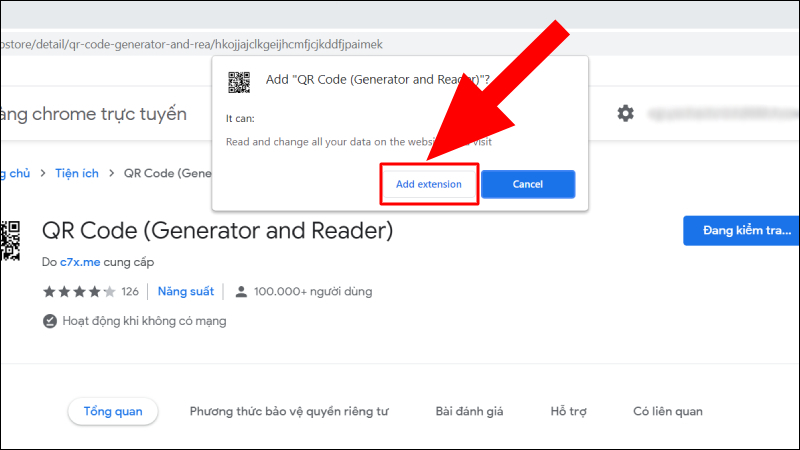
4.2. Dùng Google trên điện thoại Iphone
Nếu bạn đang sử dụng iPhone, việc kiểm tra mã vạch bằng Google trở nên vô cùng thuận tiện chỉ với vài bước sau:
- Bước 1: Cập nhật Google Chrome lên phiên bản mới nhất: Truy cập App Store và đảm bảo rằng ứng dụng Chrome trên điện thoại của bạn đã được cập nhật đầy đủ để sử dụng tính năng quét mã.
- Bước 2: Mở tính năng quét mã QR: Mở ứng dụng Chrome, nhấn vào thanh tìm kiếm hoặc biểu tượng ba chấm (…) ở góc dưới cùng, sau đó chọn “Scan QR Code” (Quét mã QR).
- Bước 3: Quét mã vạch sản phẩm: Hướng camera iPhone về phía mã vạch hoặc mã QR trên sản phẩm cần kiểm tra. Chrome sẽ tự động nhận diện và hiển thị thông tin liên quan.

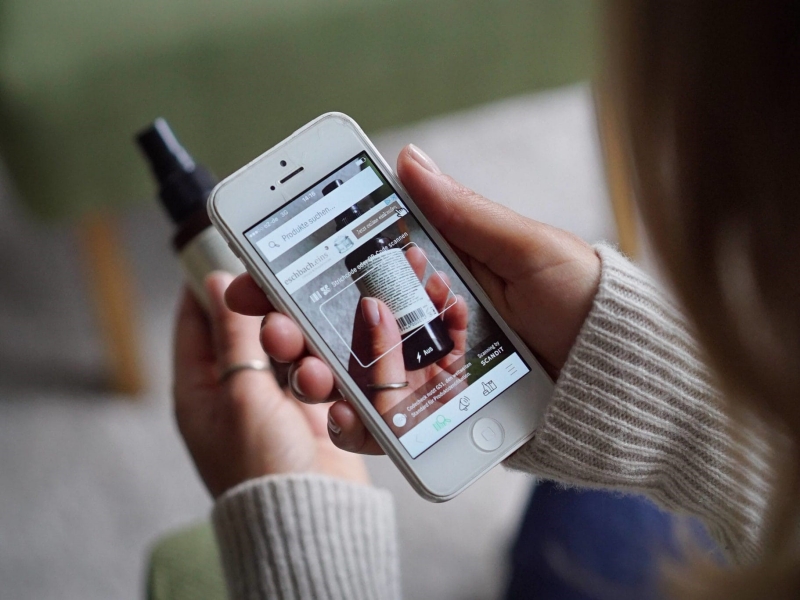
4.3. Sử dụng Google trên điện thoại Android
Google Chrome không chỉ phổ biến trên iPhone mà còn hoạt động mượt mà trên các thiết bị Android. Bạn hoàn toàn có thể sử dụng Chrome để quét và kiểm tra mã vạch với các bước sau:
- Bước 1: Mở Chrome trên điện thoại Android: Truy cập vào ứng dụng Chrome, bạn có thể tìm nhanh bằng cách nhập từ khóa “Chrome” trong thanh tìm kiếm hoặc trình khởi chạy ứng dụng.
- Bước 2: Tìm tính năng quét mã QR: Tại thanh tìm kiếm của Chrome, nhập “QR” hoặc nhấn vào biểu tượng ba chấm ở góc trên bên phải rồi chọn “Scan QR Code” (nếu có).
- Bước 3: Cấp quyền truy cập camera: Khi được yêu cầu, hãy cho phép Chrome truy cập vào camera của bạn để tiến hành quét mã.
- Bước 4: Quét và đọc thông tin: Hướng camera vào mã vạch hoặc mã QR trên sản phẩm. Ngay lập tức, thông tin ẩn trong mã sẽ được hiển thị, bao gồm đường dẫn, nội dung mô tả, hoặc thông tin sản phẩm do doanh nghiệp cung cấp.
4.4. Kiểm tra mã vạch bằng Google Lens
Google Lens là công cụ thông minh do Google phát triển, giúp nhận diện hình ảnh và truy xuất thông tin chỉ trong tích tắc. Với vài thao tác đơn giản, bạn có thể dễ dàng kiểm tra mã vạch sản phẩm ngay trên điện thoại:
- Bước 1: Tải và cài đặt Google Lens: Nếu điện thoại chưa có sẵn, bạn hãy tải ứng dụng Google Lens từ CH Play (Android) hoặc App Store (iOS).
- Bước 2: Mở ứng dụng và hướng camera vào mã vạch: Khởi chạy Google Lens, sau đó đưa camera điện thoại đến vùng có mã vạch cần kiểm tra.
- Bước 3: Xem kết quả hiển thị: Chỉ sau vài giây quét, hệ thống sẽ tự động truy xuất và hiển thị thông tin liên quan đến sản phẩm: tên, nhà sản xuất, nguồn gốc, giá cả, đánh giá từ người dùng…

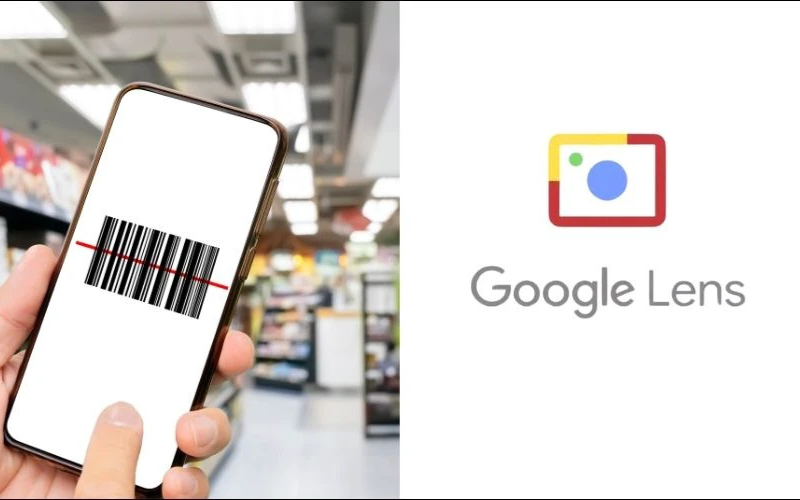
5. Cách khắc phục lỗi trong quá trình kiểm tra mã vạch bằng Google
Trong quá trình kiểm tra mã vạch bằng Google, đôi khi bạn có thể gặp phải một số sự cố nhỏ gây gián đoạn thao tác. Sau đây là những lỗi thường gặp và cách xử lý nhanh chóng:
- Camera không nhận diện được mã vạch: Đây là lỗi phổ biến nhất, thường do đặt camera sai góc hoặc khoảng cách quá xa/gần. Hãy điều chỉnh sao cho mã vạch nằm gọn trong khung hình, giữ tay chắc để tránh rung lắc.
- Mã vạch bị in mờ hoặc nhòe: Những mã vạch không rõ nét sẽ gây khó khăn cho việc quét. Bạn có thể thử zoom gần mã vạch hơn, đổi góc chụp hoặc tìm một vùng mã vạch rõ ràng hơn trên bao bì.
- Lỗi kết nối Internet: Vì việc kiểm tra bằng Google yêu cầu kết nối mạng, nên hãy đảm bảo điện thoại của bạn có Wi-Fi hoặc 4G ổn định trước khi quét.
- Thiếu ánh sáng: Điều kiện ánh sáng yếu sẽ khiến camera không thể nhận diện chính xác mã vạch. Hãy đảm bảo bạn đang quét ở nơi đủ sáng hoặc bật đèn flash trên điện thoại nếu cần.
- Quét sai thao tác: Việc di chuyển camera quá nhanh hoặc quá chậm có thể khiến hệ thống không kịp nhận diện mã. Hãy giữ camera ổn định trong vài giây để quá trình quét diễn ra trơn tru.
- Mã vạch bị trầy xước hoặc hư hỏng: Một số sản phẩm bị đóng gói không đúng cách có thể khiến mã vạch bị bong tróc, gãy nét hoặc nhăn nhúm. Trong trường hợp này, bạn nên tìm mã vạch khác trên bao bì phụ (nếu có) hoặc tra cứu thủ công bằng cách nhập số mã vạch trực tiếp vào Google.


6. Lưu ý trong quá trình check mã vạch bằng Google
Dù việc kiểm tra mã vạch mang lại nhiều tiện ích, người dùng vẫn cần cẩn trọng để tránh bị đánh lừa bởi những chiêu trò tinh vi như:
- Mã vạch giả mạo: Không phải mã vạch nào cũng phản ánh đúng nguồn gốc sản phẩm. Một số sản phẩm bị gắn mã vạch giả, chứa thông tin sai lệch hoặc dẫn tới các trang web độc hại nhằm đánh cắp dữ liệu người dùng.
- Thông tin bị làm sai lệch: Ngay cả với mã vạch thật, thông tin cũng có thể bị thay đổi do lỗi trong quá trình sản xuất hoặc do nhà sản xuất cố tình điều chỉnh. Điều này khiến kết quả tra cứu thiếu chính xác, gây hiểu nhầm cho người tiêu dùng.
Gợi ý để kiểm tra thông tin sản phẩm một cách đáng tin cậy hơn:
- Quan sát kỹ bao bì: Hãy chú ý đến các dấu hiệu bất thường như màu sắc in ấn mờ nhòe, lỗi chính tả, tem nhãn dán lệch hoặc không đồng nhất.
- So sánh sản phẩm: Nếu đã từng sử dụng sản phẩm chính hãng, bạn có thể đối chiếu mùi hương, chất liệu, kết cấu hoặc trọng lượng để phát hiện điểm khác biệt.
- Tìm hiểu từ nhiều nguồn uy tín: Ngoài mã vạch, hãy tìm kiếm thêm thông tin trên các website chính thức, diễn đàn tiêu dùng hoặc review từ người dùng thật để có cái nhìn khách quan.
- Thận trọng khi mua hàng online: Luôn kiểm tra độ uy tín của người bán, đọc kỹ đánh giá từ khách hàng và chỉ nên giao dịch qua những nền tảng đáng tin cậy.

7. Đánh giá hiệu quả của việc kiểm tra mã vạch bằng Google
Kiểm tra mã vạch bằng Google đang trở thành công cụ đắc lực giúp người tiêu dùng chủ động xác minh thông tin sản phẩm, hạn chế nguy cơ mua phải hàng giả, hàng nhái, từ đó đảm bảo chất lượng và an toàn khi sử dụng. Do đó, hiệu quả của việc check mã vạch là điều không thể phủ nhận. Dưới đây là một số ưu điểm nổi bật:
- Nhanh chóng và tiện lợi: Chỉ cần một chiếc smartphone kết nối internet, bạn có thể tra cứu thông tin sản phẩm ngay lập tức thông qua Google – không cần cài đặt thêm ứng dụng phức tạp.
- Hoàn toàn miễn phí: Google cung cấp công cụ kiểm tra mã vạch không mất phí, giúp người dùng dễ dàng tiếp cận và sử dụng mà không tốn chi phí.
- Thông tin phong phú: Từ nguồn gốc xuất xứ, tên nhà sản xuất, thành phần sản phẩm cho đến đánh giá từ người dùng khác – tất cả đều có thể được tìm thấy chỉ qua một lần quét mã.
8. Một số cách check mã vạch khác
Bên cạnh việc kiểm tra mã vạch bằng Google, bạn cũng có thể áp dụng một số cách phổ biến sau để xác minh tính xác thực của sản phẩm:
8.1. Cách kiểm tra mã vạch thông thường
Bạn hoàn toàn có thể kiểm tra mã vạch một cách đơn giản thông qua các ứng dụng miễn phí trên smartphone. Những công cụ này cho phép bạn quét mã vạch và truy xuất thông tin chi tiết về sản phẩm, từ nguồn gốc xuất xứ đến giá bán và nơi phân phối.
Cách thực hiện:
- Bước 1: Tải về ứng dụng quét mã vạch như Barcode Lookup hoặc Barcode Scanner từ kho ứng dụng (App Store hoặc CH Play). Sau đó, cấp quyền truy cập camera cho ứng dụng.
- Bước 2: Mở ứng dụng, hướng camera vào mã vạch sản phẩm để quét. Chỉ sau vài giây, các thông tin liên quan sẽ hiển thị, bao gồm tên sản phẩm, hình ảnh, giá bán, nhà sản xuất, nơi phân phối… Nếu không có kết quả, rất có thể sản phẩm không được đăng ký chính thức – dấu hiệu cần lưu tâm về tính xác thực.

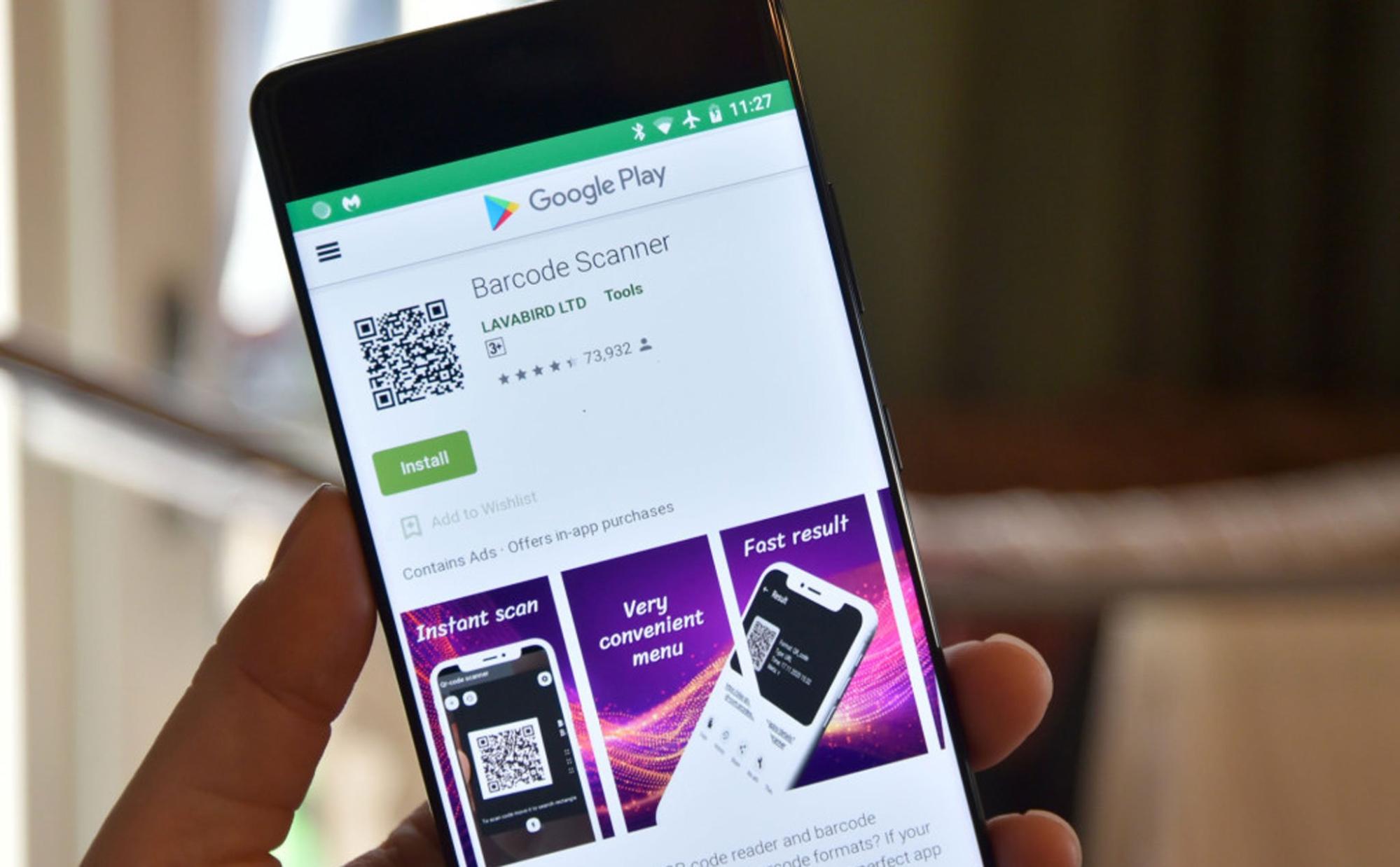
Lưu ý: Cách kiểm tra này hiệu quả với các sản phẩm đã đăng ký mã vạch toàn cầu. Đối với hàng hóa không chính ngạch hoặc chưa cập nhật dữ liệu, thông tin có thể không đầy đủ.
8.2. Cách kiểm tra mã vạch dài
Mã vạch dài thường xuất hiện trên các sản phẩm chính hãng, đòi hỏi quy trình kiểm tra kỹ lưỡng hơn nhằm đảm bảo độ tin cậy. Dưới đây là hướng dẫn chi tiết để bạn dễ dàng xác minh:
- Bước 1: Tải và cài đặt ứng dụng Barcode Scanner trên điện thoại. Khi mở ứng dụng, hãy cấp quyền truy cập camera nếu được yêu cầu.
- Bước 2: Dùng camera để quét mã vạch dài in trên bao bì sản phẩm. Sau khi quét thành công, ứng dụng sẽ trả về một dãy mã số tương ứng. Hãy ghi lại hoặc chụp ảnh mã số này.
- Bước 3: Mở Google, nhập mã số vừa quét vào thanh tìm kiếm và tiến hành tra cứu.
Nếu kết quả hiển thị thông tin sản phẩm trùng khớp với hàng hóa bạn đang kiểm tra, đó là dấu hiệu cho thấy sản phẩm có khả năng cao là hàng chính hãng. Ngược lại, nếu không tìm thấy bất kỳ thông tin nào liên quan, bạn nên cẩn trọng và cân nhắc thêm các hình thức kiểm tra khác.
8.3. Cách check mã vạch qua Zalo
Zalo không chỉ là ứng dụng nhắn tin phổ biến mà còn tích hợp tính năng quét mã vạch, mã QR vô cùng tiện lợi. Với vài thao tác đơn giản, bạn có thể nhanh chóng kiểm tra thông tin sản phẩm như sau:
- Bước 1: Mở ứng dụng Zalo trên điện thoại, sau đó nhấn vào biểu tượng mã QR nằm ở góc trên bên phải màn hình.
- Bước 2: Đưa mã QR hoặc mã vạch vào đúng khung quét của camera. Khi Zalo nhận diện xong, bạn chọn “Mở liên kết” để truy cập và xem thông tin chi tiết về sản phẩm.
Ngoài ra, bạn có thể sử dụng tính năng này nhanh hơn bằng cách: nhấn giữ biểu tượng Zalo ngoài màn hình chính, rồi chọn “Quét mã QR” để truy cập trực tiếp vào tính năng quét.
8.4. Cách check mã vạch bằng app check mã vạch
iCheck Scan là ứng dụng chuyên biệt giúp người dùng tra cứu thông tin sản phẩm thông qua mã vạch một cách dễ dàng, nhanh chóng và đáng tin cậy. Đây là công cụ lý tưởng để xác minh nguồn gốc, chất lượng sản phẩm trước khi quyết định mua hàng.
- Bước 1: Tải và cài đặt ứng dụng iCheck Scan trên điện thoại. Cấp quyền truy cập cần thiết (như camera) khi được yêu cầu.
- Bước 2: Mở ứng dụng và tiến hành quét mã vạch trên bao bì sản phẩm.
Sau khi quét thành công, ứng dụng sẽ hiển thị đầy đủ thông tin liên quan như: tên sản phẩm, nguồn gốc xuất xứ, nhà sản xuất, đánh giá từ người dùng và các chi tiết khác giúp bạn đưa ra quyết định mua hàng sáng suốt hơn.

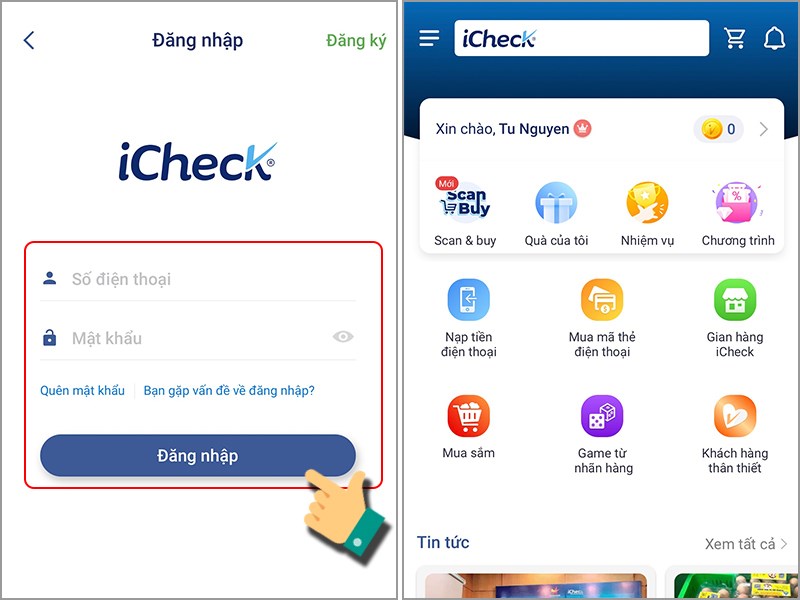
Ngoài iCheck Scan, bạn cũng có thể tham khảo một số app bên dưới khi muốn kiểm tra mã vạch:
- ShopSavvy
- Barcode Lookup
- Scanova Barcode Scanner
- QuickMark Barcode Scanner
- NeoReader
- RedLaser
- Amazon Seller App
9. Câu hỏi thường gặp khi check mã vạch sản phẩm
Sau đây là những câu hỏi thường gặp về việc kiểm tra mã vạch bằng Google. Nếu bạn còn băn khoăn hay gặp khó khăn khi sử dụng, hãy cùng tìm hiểu để giải đáp nhanh và chính xác nhé:
9.1. Tại sao check mã vạch không ra?
Vấn đề thường bắt nguồn từ cơ sở dữ liệu của ứng dụng. Nếu mã vạch chưa được đăng ký trong hệ thống, bạn sẽ không thể tra cứu thông tin sản phẩm. Để mã vạch hiển thị đầy đủ, nó phải được đăng ký chính thức. Tuy nhiên, quy trình đăng ký thường đi kèm với chi phí, khiến nhiều nhà sản xuất ngần ngại hợp tác.
Thêm vào đó, không phải tất cả sản phẩm đều được đăng ký trên mọi ứng dụng quét mã vạch, gây ra sự bất tiện và hạn chế trong việc kiểm tra thông tin cho người tiêu dùng.

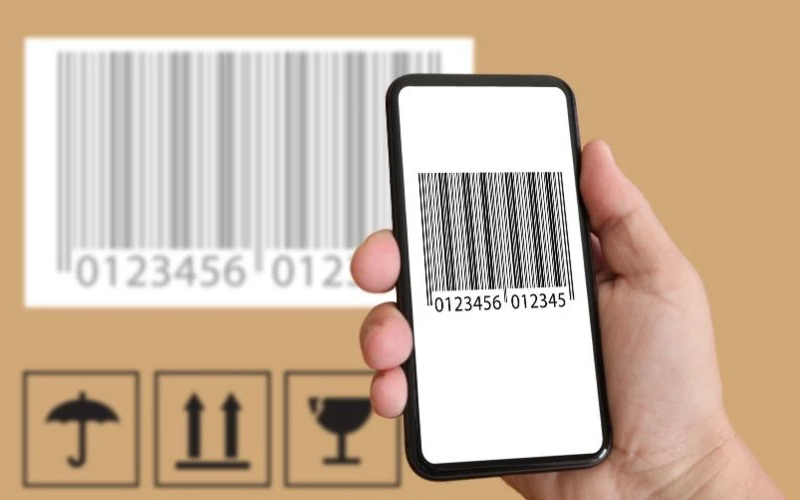
9.2. Những ứng dụng tra mã vạch chuẩn nhất là gì?
Hiện nay, trên thị trường có rất nhiều ứng dụng quét mã vạch được người tiêu dùng tin tưởng và sử dụng rộng rãi. Trong đó, iCheck nổi bật như một trong những lựa chọn hàng đầu nhờ khả năng quét mã chính xác và cung cấp thông tin đáng tin cậy. Bên cạnh đó, ứng dụng Barcode Scanner cũng được ưa chuộng nhờ tính năng tra cứu chi tiết sản phẩm nhanh chóng và tiện lợi.
9.3. Có những dòng máy quét mã vạch nào được tin dùng?
Việc chọn lựa máy quét mã vạch phù hợp cần dựa trên nhu cầu sử dụng cụ thể của bạn. Sau đây là một số loại máy được đánh giá cao về độ tin cậy và hiệu suất:
- Máy quét mã vạch 1D: Chuyên đọc các loại mã vạch một chiều, phổ biến trong quản lý kho và bán lẻ nhỏ lẻ nhờ tính đơn giản và hiệu quả.
- Máy quét mã vạch 2D: Có khả năng đọc cả mã vạch một chiều và hai chiều (như QR code, Data Matrix), thích hợp cho các ứng dụng phức tạp hơn như quản lý chuỗi cung ứng và logistics.
- Máy quét mã vạch cầm tay: Linh hoạt, tiện lợi, dễ dàng sử dụng trong nhiều môi trường làm việc khác nhau.
- Máy quét mã vạch cố định: Gắn cố định tại vị trí, phù hợp với các ứng dụng yêu cầu độ chính xác cao và tốc độ quét nhanh.


9.4. Mã vạch có bao nhiêu số?
Mã vạch cần quét gồm tổng cộng 13 chữ số. Khi đọc mã này, ta sẽ lần lượt giải mã từ trái sang phải như sau:
- Ba chữ số đầu tiên đại diện cho mã quốc gia của sản phẩm.
- Bốn chữ số tiếp theo (thứ tư đến thứ bảy) là mã doanh nghiệp.
- Năm chữ số kế tiếp (từ thứ tám đến thứ mười hai) là mã mặt hàng.
- Chữ số cuối cùng chính là số kiểm tra, dùng để xác nhận tính chính xác của mã vạch.
9.5. Sản phẩm không quét được mã vạch bằng Google có phải hàng giả không?
Nếu không thể quét được mã vạch, bạn cũng không cần quá lo lắng. Nguyên nhân có thể là do sản phẩm vừa mới ra mắt nên Google chưa cập nhật kịp thông tin chi tiết, hoặc công ty sản xuất chưa cung cấp đầy đủ dữ liệu để Google hiển thị.
Trong trường hợp này, bạn nên kiên nhẫn chờ thêm thời gian và tiếp tục kiểm tra để xác định xem sản phẩm có phải là hàng chính hãng hay không.
Việc kiểm tra mã vạch bằng Google là một công cụ đắc lực giúp người tiêu dùng nhanh chóng xác minh nguồn gốc và chất lượng sản phẩm ngay trên điện thoại hoặc máy tính. Đối với doanh nghiệp, việc sử dụng mã vạch không chỉ nâng cao hiệu quả quản lý hàng hóa, tiết kiệm thời gian mà còn giảm thiểu tối đa sai sót trong quá trình kiểm kê. Hơn thế nữa, mã vạch còn góp phần xây dựng lòng tin nơi khách hàng, nâng tầm uy tín thương hiệu và thúc đẩy doanh số bán hàng. Nếu bạn còn bất kỳ thắc mắc nào về mã vạch hoặc cần hỗ trợ in mã vạch lên bao bì, đừng ngần ngại liên hệ với In Sơn Nguyên để được tư vấn tận tình nhé!

 CEO Nguyễn Sơn
CEO Nguyễn Sơn